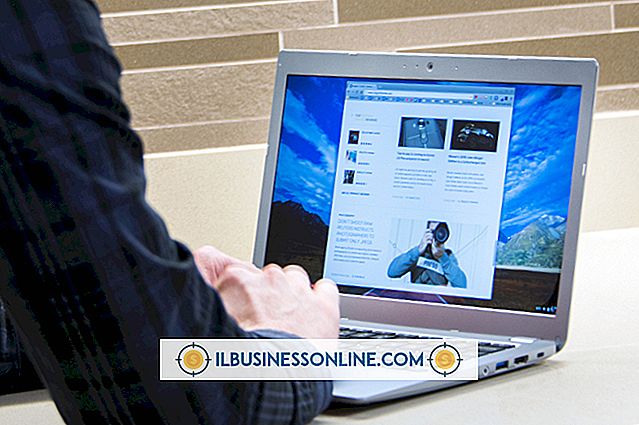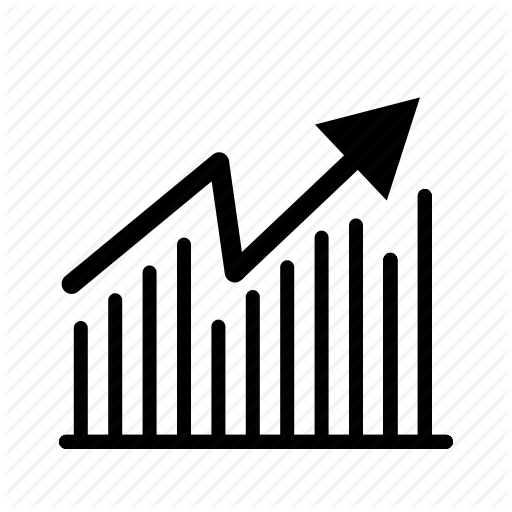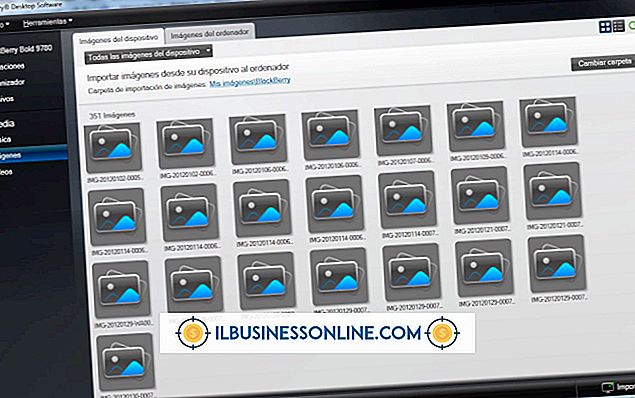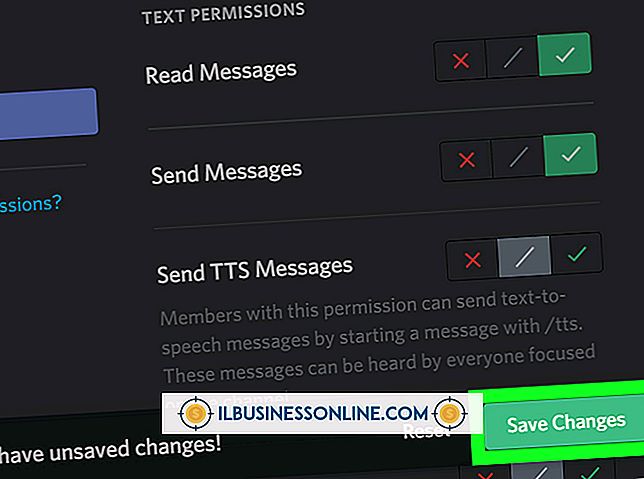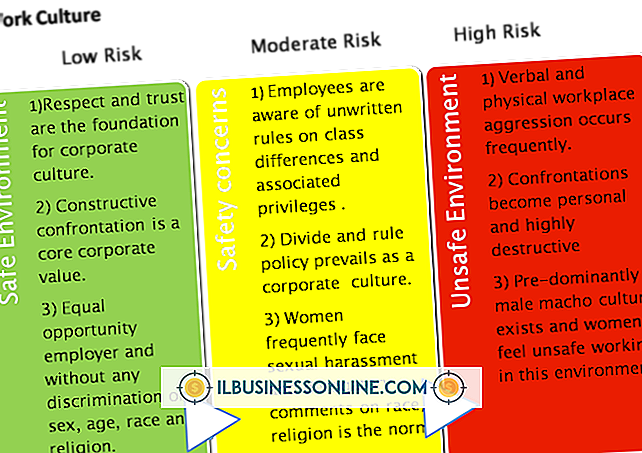Så här använder du HTTrack-webbplatsens kopiator

HTTrack Website Copier är ett gratis program som låter dig ladda ner en kopia av en webbplats. Det är ett användbart verktyg om du vill göra en snabb säkerhetskopiering av ditt företags webbplats med sin struktur intakt. Programmet är enkelt att använda och kräver ingen avancerad teknisk kunskap. När du har hämtat en webbplats med programmet kan du bläddra igenom sidorna som om det var live på webben.
1.
Navigera till webbplatsen HTTrack Website Copier (länk i Resources) och klicka på länken "Download". Programvaran är tillgänglig för flera versioner av Windows och flera Linux-distributioner. Installera programvaran på din dator.
2.
Öppna HTTrack Website Copier. I Windows är programmet en fristående applikation. I Linux går det från din vanliga webbläsare. Processen att kopiera en webbplats är dock nästan densamma i de två versionerna, med bara några få skillnader.
3.
Klicka på knappen "Nästa" för att starta ett nytt projekt, skriv sedan ett namn för ditt projekt i fältet Projektnamn och skriv en kategori för ditt projekt i fältet Projektkategori. Hoppa över nästa steg om du använder Linux-versionen.
4.
Klicka på knappen ".." bredvid basfältet i Windows-versionen. En dialogruta "Bläddra efter mapp" visas. Hitta och välj mappen på din dator där du vill spara kopian av webbplatsen, klicka sedan på "OK" och "Nästa". Hoppa över nästa steg.
5.
Skriv sökvägen för den mapp du väljer för webbplatsens kopia i basfältet i Linux-versionen och klicka sedan på "Nästa". Programmen är nästan identiska efter det här steget.
6.
Klicka på rullgardinsmenyn "Åtgärd" och välj standardalternativet "Hämta webbplats (er)." Den här rullgardinsmenyn innehåller flera andra alternativ för nedladdning av en webbplats och du kan också välja alternativ för att fortsätta en avbruten nedladdning eller uppdatering. en befintlig nedladdning.
7.
Klicka på knappen "Lägg till URL" och skriv webbadressen till webbplatsen du vill kopiera i URL-fältet. Om webbplatsen är lösenordsskyddad skriver du in lämplig information i fältet för inloggning och lösenord. Klicka på "OK".
8.
Klicka på knappen "Lägg till URL" igen om du vill lägga till en annan webbadress och följ instruktionerna i föregående steg.
9.
Klicka på knappen "Ange alternativ" för att öppna en dialogruta med flera flikar för att ställa in avancerade alternativ som MIME-typer, proxy och flödesstyrning. För att utesluta vissa typer av filer och länkar klickar du på fliken "Skanningsregler" och klickar sedan på knappen "Exkludera länk".
10.
Klicka på "Inkludera länkar" för att lägga till vissa typer av filer och länkar. Om du har som mål att snabbt få en kopia av en webbplats behöver du inte ändra några av de andra avancerade alternativen. Klicka på "OK".
11.
Klicka på "Nästa" och klicka sedan på "Slutför" i Windows eller "Start" i Linux. Nästa skärm visar framstegen på webbplatsens kopieringsaktivitet. Det inkluderar överföringshastigheten, en tidräknare, en räkning av antalet filer som kopierats, antalet länkar som skannats, fel och en lista över de filer som kopierats i Åtgärdsområdet.
12.
Klicka på "Browse Mirrored Website" för att se en kopia av webbplatsen i din standardwebbläsare.
13.
Klicka på "Exit" om du vill stänga programmet, eller klicka på "Slutför" för att starta ett annat speglingsprojekt. I Linux är det enda alternativet att klicka på "Avsluta", för att starta ett annat projekt i Linux måste du starta om programmet.
tips
- WinHTTrack refererar till Windows-versionen av programmet. WebHTTrack refererar till Linux-versionen.
- Om du använder Ubuntu, installera programmet genom att söka efter "WebHTTrack Website Copier" i programmet Ubuntu Software Center.